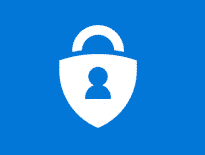Современное общение требует быстрой доставки корреспонденции. Когда ваш Outbox неисправен, это не просто неприятность. Иногда, важные задачи могут быть поставлены на карту. Что делать, если вам едва удается уложиться в срок, а затем обнаружить ваш срочный отчет никогда не покидал вашу систему? К счастью, это осложнение не появляется слишком часто. Когда это, хоть, Лучше всего вооружиться правильной стратегией, чтобы быстро решить проблему. Так, что делать с письма застряли в исходящих?
Что такое исходящие в Outlook?
Эта папка содержит электронные письма, которые находятся в состоянии неопределенности. Они были составлены, но еще предстоит отправить. Содержание ждет вас, чтобы нажать Send / Receive. Папка также может быть запрограммирована для автоматической отправки. Если вам интересно, где находится исходящие в Outlook, посмотрите список папок в программе (налево).
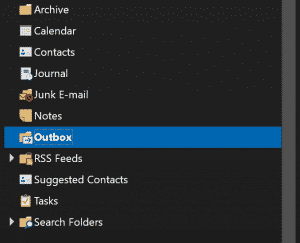
Почему мои письма зависают в папке «Исходящие»?
Есть несколько возможных виновников. Первый, проверьте свое вложение, чтобы убедиться, что оно не слишком большое. Большие PDF-файлы могут быть легко сжаты с помощью специального программного обеспечения. Там может быть проблема связи, или интернет просто неисправен. В любом случае, вы найдете решение ниже.
Почта застряла в исходящих: Обзор методов
Общий, есть 5 способы решения этой проблемы с Outlook Outbox. Любой из них поможет вам получить сообщение. Диапазон шагов от перезапуска до создания специального файла. Выберите наиболее удобный подход. Мы гарантируем: это сделает работу!
Прежде чем идти дальше, посмотреть, отображаются ли сообщения Outlook, застрявшие в папке «Исходящие». Если не, они должны быть Читать квитанции, которые требуют особого отношения.
Повторное открытие электронной почты Outlook застрял в папке «Исходящие»
Это наименее сложное решение. Откройте неотправленное письмо, дважды щелкнув, и закрой его. Теперь, выберите его, чтобы удалить или переместить. Если вы все еще хотите, чтобы он дошел до получателя, перенесите его в папку «Черновики».
Переход в автономный режим на бесплатную электронную почту, застрял в исходящих
Это еще одна последовательность, понятная для всех пользователей. Это разблокирует ваше сообщение в кратчайшие сроки. Способ отключения почтового клиента из Интернета может отличаться. Не забудьте восстановить онлайн-режим, как только проблема будет решена.
Для версий до 2007, перейти в меню Файл и выбрать Работать оффлайн. Все последующие версии переводятся в отключенное состояние через вкладку «Лента».. Просто иди в Send / Receive и выберите тот же вариант. Теперь вы можете перезапустить программу и удалить исходящее электронное сообщение.

Играя Безопасно
Сообщение может зависнуть из-за надстройки. Например, виновным может быть интегрированный антивирус. Такие функции должны быть устранены в любом случае. Чтобы увидеть, если это так, Следуй этим шагам.
Нажмите на ярлык для почтового клиента, удерживая CTRL. Держите кнопку нажатой, пока не появится диалоговое окно. Там, выберите «Да», чтобы подтвердить, что вам нужен безопасный режим. Нет причин не использовать этот трюк вместе с вышеупомянутыми методами. Удерживание клавиши CTRL - самый простой способ войти в безопасный режим..
*.PST как средство правовой защиты
Стратегия для писем застряла в почтовом ящике Outlook 2010 и другие более сложные, так как вам понадобится выделенный временный файл. Однако, если все остальное терпит неудачу, это может быть спасатель.
Шаги также могут быть использованы для восстановления папки «Исходящие». Каждая последовательность приводит вас к одной и той же функции «Файл данных Outlook», которая изменяет ваше местоположение доставки по умолчанию.
С чего начать
- Для почтовых версий клиента 2007 и раньше, направиться к Файл > Новый. Перейдите в настройки своей учетной записи, чтобы назначить вновь созданный файл по умолчанию. Это делается через меню Файл > Управление файлами данных….
- Для всех последующих выпусков *, использовать Домой кнопка на той же вкладке. Выбрать Новые предметы найти нужную функцию. Приписать статус по умолчанию, выбирать Файлы с данными в настройках (доступ через меню Файл).
* – Вот, единственное исключение - Office 365 с однолинейной лентой: от Домой, используйте стрелку вниз, чтобы добраться до Больше предметов от Новый email-адрес кнопка.
Теперь, перезапустить почтовый клиент. Исходный файл с расширением * .PST должен отображаться во вторичном наборе почтовых папок.. Теперь можно либо переместить электронное письмо из папки «Исходящие», либо полностью удалить папку.. Если вы выберете последний, не забудьте также очистить удаленные элементы. Альтернативно, нажмите SHIFT во время удаления файла.
Последний шаг для почты, застрявшей в папке «Исходящие» Outlook, - восстановить исходную настройку источника.. Это достигается точно такими же средствами. Перезапустить почтовую систему. Больше никаких писем застряло в почтовом ящике Outlook 2013 или другие версии.
Крайнее средство: МФЦМАПИ
Это твоя тяжелая артиллерия, и это требует особой осторожности. Функция редактирования полезна для писем, застрявших в исходящих Outlook 2016 это детище Стивена Гриффина в Microsoft. Это обоюдоострый меч: Вы получаете впечатляющие результаты или непоправимый вред. Для предотвращения нежелательных последствий, резервное копирование данных. Каждый последующий шаг должен сопровождаться буквой.
- Скачайте утилиту с GitHub.
- Распакуйте содержимое и запустите установку.
- На первом экране, выберите OK.
- Следуйте шагам: «Сессия»- «Вход в систему»
- Если вы не профессионал, нажмите ОК.
- Теперь вы увидите окно с отображаемыми именами файлов и хранилищем по умолчанию для каждого. Выберите строку, где значение True, двумя щелчками мыши.
- На левой боковой панели, вы должны увидеть запись в качестве корневого контейнера или почтового ящика. Разверните его.
- Разверните правильную папку для вашего типа учетной записи.
- В папке «Исходящие», нажмите дважды, чтобы вызвать список сохраненных сообщений.
- В диалоговом окне, выберите сообщение о проблеме и выберите «Отменить отправку». Это можно найти через "Отправить" в "Действия".
- С выбором еще на, Вам нужно «Удалить сообщение», которое можно найти в разделе «Действия».
- Включить ‘Постоянное удаление передачи DELETE_HARD_DELETE (неисправимая)». Подтверждение.
Если у вас несколько сообщений заклинило, повторите ту же последовательность для каждого. Завершить процесс, закройте все окна. Запустите почтовый клиент и наслаждайтесь чистым исходящим!